剪映怎么同步加字幕和配音
时间:2025-06-18 作者:游乐小编
剪映如何同步添加字幕和配音?剪映软件提供了丰富的编辑功能,但很多用户不清楚如何实现字幕和配音的同步操作。接下来,小编将为您详细介绍具体步骤,希望这篇文章对您有所帮助。
剪映如何同步添加字幕和配音第一步,启动创作首先,我们启动剪映软件,进入主界面,然后点击“开始创作”按钮。

第二步,选择文本功能进入创作界面后,我们点击下方的“文本”功能,如图所示。
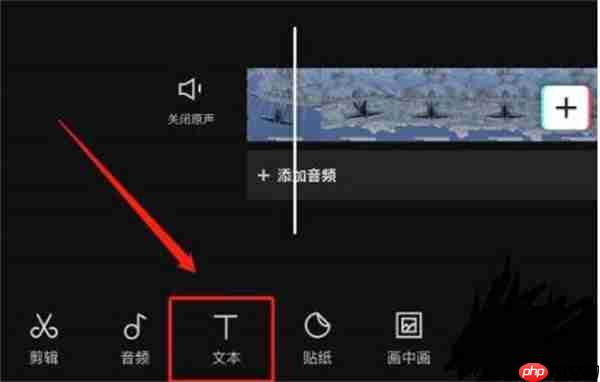
第三步,创建新文本在文本功能界面,子菜单会更新,我们选择“新建文本”选项。

第四步,输入文本进入新建文本界面后,输入您想要的文本内容,可以是任何内容,作为测试使用。
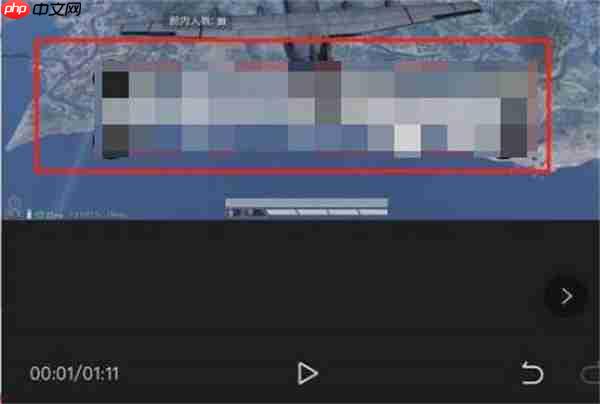
第五步,启用文本朗读文本输入完成后,在右下角找到“文本朗读”功能,点击它即可完成字幕和配音的同步添加。

小编推荐:
热门推荐
更多 热门文章
更多 -

- 坎公骑冠剑11
-
2021-10-31 23:18
手游攻略
-

- 原神卡肉是什么意思
-
2022-06-03 14:46
游戏资讯
-

- 原神
-
2022-05-21 18:36
手游攻略
-

- 《哈利波特:魔法觉醒》守护神测试方法攻略
-
2022-09-17 13:04
手游攻略
-

- 大话西游手游冰封幻境最强攻略 冰封幻境解析
-
2022-05-08 21:12
手游攻略



















